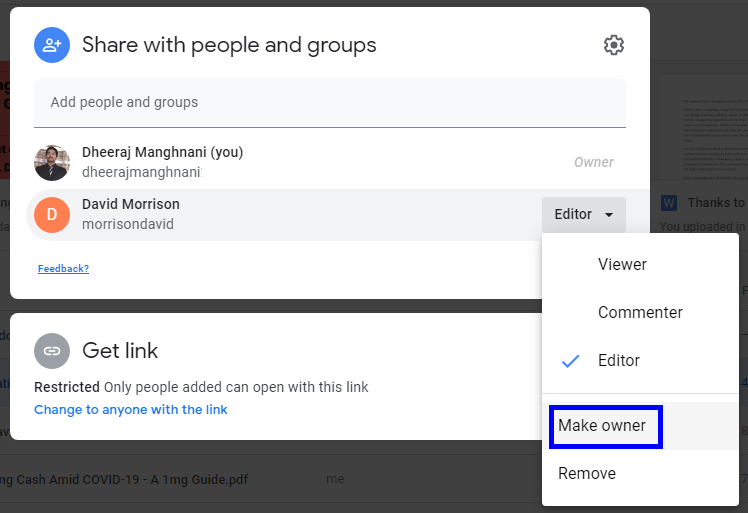Cei mai mulți dintre noi avem mai multe conturi Google Drive încărcate cu o mulțime de lucruri clasificate pe criterii personale și profesionale. Dar dacă doriți să transferați fișiere Google Drive dintr-un cont în altul, atunci există trei moduri de a face acest lucru. Transferul se poate datora mai multor motive, cum ar fi crearea unui nou e-mail, alocarea unui cont de e-mail unui anumit câmp sau orice altceva. Fără alte prelungiri, haideți să discutăm despre cum să mutați fișierele în Google Drive și să le transferăm într-un alt cont:
Cum să mutați fișiere în Google Drive și să le transferați într-un alt cont?
Există trei modalități care necesită timp, dar simple de a facilita pașii despre cum să mutați fișierele de la un Google Drive la altul. Să începem cu primul și cel mai simplu mod dintre toate:
Citiți și: Cum să ascundeți fișierele pe Google Drive
Metoda 1: Cum să mutați fișiere în Google Drive - Prin metoda de partajare
Trucul este simplu și probabil l-ați folosit de multe ori înainte. Doar partajați fișierul și faceți noul proprietar de cont al fișierului. Iată pașii detaliați despre cum să mutați fișiere în Google Drive:
Pasul 1. Deschideți contul dvs. Google în orice browser și selectați toate fișierele.
Pasul 2 . După ce ați selectat fișierele, faceți clic pe butonul Partajare situat în dreapta sus și arată ca o persoană cu semnul plus.
Pasul 3 . Introduceți noua adresă de e-mail în casetă și faceți clic pe butonul Trimiteți de mai jos pentru a finaliza procesul.

Pasul 4 . Faceți clic pe butonul Partajare din nou, noua adresă de e-mail va fi evidențiată sub cea veche, evidențiind faptul că acest fișier a fost partajat. Faceți clic pe triunghiul în jos care afișează Editorul de lângă acesta și alegeți „Faceți proprietar”.
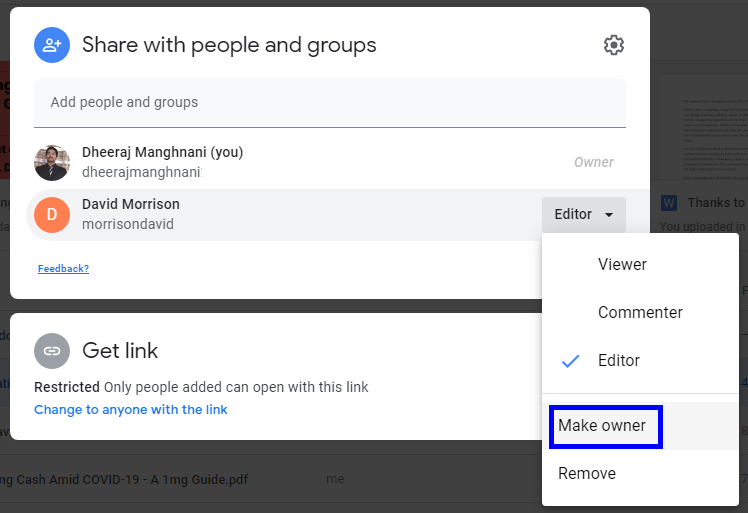
Pasul 5 . Confirmați în caseta prompt și ați terminat. Toate fișierele vor fi disponibile în al doilea cont. Aceasta este prima metodă despre cum să mutați fișiere dintr-un Google Drive în altul.
Citiți și: Cum să mutați fotografiile din Google Drive în Google Photos
Metoda 2. Cum să mutați fișierele în Google Drive - Prin metoda Google Takeout
Ați avut vreodată cel mai ciudat sentiment că Google știe la ce vă gândiți și probabil că a dezvoltat un instrument pentru a transfera fișiere Google Drive? Atunci, ai dreptate pentru că există un astfel de instrument – Google Takeout, care poate fi răspunsul despre cum să muți fișierele de la un Google Drive la altul. A fost conceput pentru a face o copie de rezervă a tuturor fișierelor dvs. Google Drive într-o singură lovitură și a le stoca apoi pe o unitate externă sau pe computer ca backup.
Pasul 1. Deschideți Google Takeout făcând clic pe acest link din browser.
Pasul 2. Veți găsi o listă cu multe elemente care pot fi incluse în copie de rezervă și toate sunt selectate.
Pasul 3. Mai întâi, faceți clic pe butonul Deselect All spre dreapta și derulați în jos până când găsiți Drive.
Pasul 4 . Faceți clic pe caseta de selectare de lângă Drive și apoi faceți clic pe „Toate datele Drive incluse”. Selectați fișierele pe care doriți să le mutați și faceți clic pe OK.

Pasul 5 . Acum veți reveni la pagina de deschidere anterioară și trebuie să derulați în jos și să faceți clic pe Pasul următor.
Pasul 6 . După ce faceți clic pe butonul, veți fi redirecționat către o nouă pagină unde va trebui să selectați tipul fișierului, frecvența și distribuția și apoi să faceți clic pe butonul Creare export spre final.
Notă : Acest proces va dura mult timp, în funcție de numărul de fișiere pe care le aveți. Un zip sau un pachet din toate fișierele poate fi descărcat ca un singur fișier și apoi extras. După extragere, fișierele pot fi încărcate în noul cont.
Aceasta este a doua metodă despre cum să mutați fișierele în Google Drive și, în același timp, să creați o copie de rezervă a acestora pe computer.
Citiți și: Cum să recuperați fișierele șterse de pe Google Drive
Metoda 3. Cum să mutați fișiere în Google Drive - Prin metoda simplă de descărcare
Dacă Google Takeout și metodele de Partajare au fost complicate, atunci aceasta este o modalitate simplă de a facilita transferul fișierelor Google Drive. Iată pașii despre cum să mutați fișierele de pe o unitate Google pe alta:
Pasul 1 . Deschideți browserul și conectați-vă la vechiul cont Google Drive și creați un dosar.
Pasul 2 . Acum mutați toate fișierele pe care doriți să le mutați în acest nou folder.
Pasul 3. După ce ați mutat totul, apoi faceți un clic dreapta pe noul folder și selectați Descărcare.
Pasul 4 . Se va descărca un fișier Zip comprimat, ceea ce va dura considerabil, în funcție de dimensiunea și numărul de fișiere.
Pasul 5 . Odată ce descărcarea este completă, conectați-vă la noul dvs. cont Google Drive și încărcați toate fișierele pe care le-ați decomprimat.
În acest fel, puteți descărca și încărca pur și simplu fișiere, făcându-l un pas ușor în procesul de mutare a fișierelor în Google Drive.
Citiți și: Securizarea datelor computerului dvs.: faceți o copie de rezervă pe Google Drive
Metoda 4. Cum să mutați fișierele în Google Drive - printr-o metodă de servicii terță parte
Sursa imagine: MultCloud
Metoda finală de a transfera fișiere Google Drive este utilizarea unui serviciu terță parte, cum ar fi MultCloud, pentru a facilita o mișcare lină fără a descărca sau încărca nimic. MultCloud este cea mai bună soluție pentru a muta datele de la un Google Drive la altul, deoarece este un proces automat.
Interfața grafică cu utilizatorul este similară cu o aplicație de explorare a fișierelor și poate fi utilizată cu următorii pași:
Pasul 1 . Vizitați MultCloud.com și creați un cont.
Pasul 2 . Apoi, faceți clic pe opțiunea Add Cloud Drive și selectați Google Drive.
Pasul 3. Introduceți acreditările vechiului cont și repetați Pasul 2 și alegeți al doilea cont.
Pasul 4 . Odată ce conturile au fost încărcate, alegeți fișierele pe care doriți să le mutați și pur și simplu trageți și plasați-le.
Pasul 5 . Asta e tot oameni buni. Transferul fișierelor va avea loc automat.
Citește și: 5 pași simpli pentru a elibera spațiu pe Google Drive
Cuvântul final despre cum să mutați fișiere în Google Drive și să le transferați într-un alt cont
Acestea sunt cele patru soluții pentru a transfera fișiere Google Drives dacă ați dorit vreodată să vă schimbați adresa de e-mail sau să mutați fișiere între conturi. Ultima metodă de utilizare a unei aplicații terță parte este cea mai convenabilă dintre toate, dar vă face mai puțin vulnerabil la riscul ca cineva să vă acceseze fișierele. Celelalte metode sunt sigure, deoarece numai Google are acces la fișierele și conturile dvs., dar, pe de altă parte, necesită mult timp și efort.
Urmărește-ne pe rețelele sociale – Facebook și YouTube . Pentru orice întrebări sau sugestii, vă rugăm să ne anunțați în secțiunea de comentarii de mai jos. Ne-ar plăcea să revenim cu o soluție. Postăm în mod regulat sfaturi și trucuri, împreună cu soluții la probleme comune legate de tehnologie.
Lectură sugerată:
Cum să accesați offline fișierele Google Drive
7 caracteristici ale Google Drive pentru Android pe care ar trebui să le cunoașteți
Știați despre noile trucuri ale Google Drive?
Cum se protejează cu parolă fișierele de pe Google Drive?